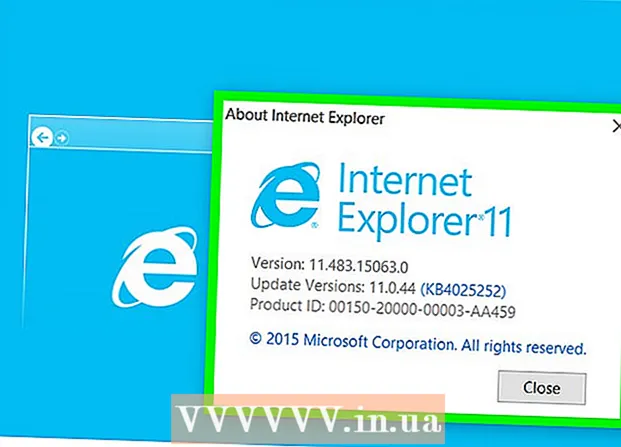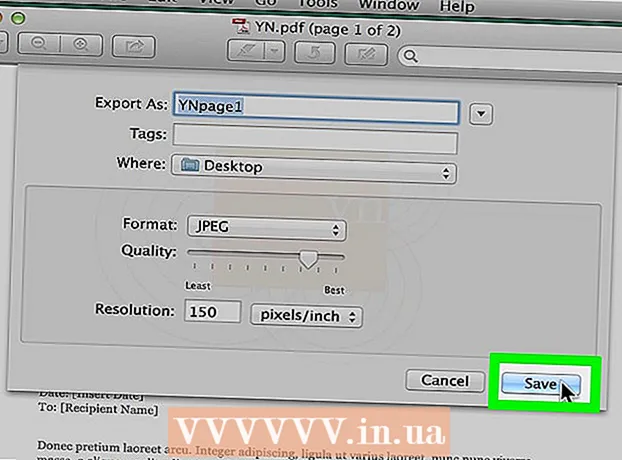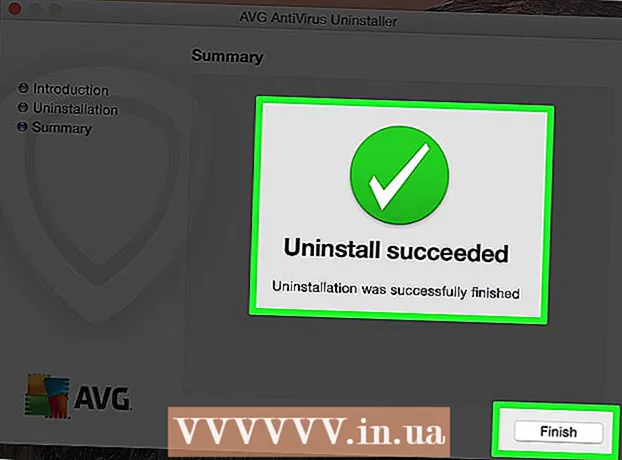مؤلف:
Lewis Jackson
تاريخ الخلق:
13 قد 2021
تاريخ التحديث:
1 تموز 2024
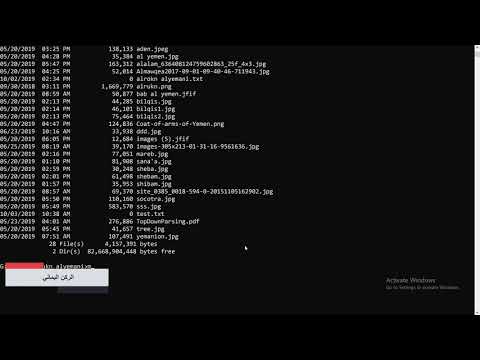
المحتوى
ترشدك هذه المقالة إلى كيفية استخدام موجه الأوامر على Windows لإنشاء الملفات والمجلدات وحذفها (المعروفة أيضًا باسم الدلائل). يمكن تحرير الملفات التي تنشئها من موجه الأوامر وإدارتها باستخدام تطبيقات على Windows ، بما في ذلك مدير الملفات ومحرر النصوص.
خطوات
الطريقة الأولى من 4: إنشاء دليل
افتح موجه الأوامر بطريقتين سريعتين:
- انقر بزر الماوس الأيمن فوق قائمة ابدأ وحدد موجه الأمر.
- صحافة ⊞ فوز+س لفتح شريط البحث ، اكتب كمد، ثم اضغط موجه الأمر في نتائج البحث.

الوصول إلى الدليل المطلوب. ستعرض نافذة موجه الأوامر الأمر C: Users اسمك بشكل افتراضي. إذا كنت لا تريد إنشاء مجلد جديد هنا ، فاكتب قرص مضغوط path_to_folder و اضغط ↵ أدخل. في حين أن path_to_folder عن طريق مسار الدليل.- على سبيل المثال ، إذا أردت إنشاء مجلد على سطح المكتب ، فعليك الاستيراد سطح المكتب cd و اضغط ↵ أدخل.
- إذا لم يكن المجلد موجودًا في دليل المستخدم (مثل C: Users اسمك) ، سيتعين عليك إدخال المسار (على سبيل المثال: ج: المستخدمون الاسم سطح المكتب الملفات).

استيراد مكدير NamOfFolder في موجه الأوامر. في حين أن NameOfFolder يساوي اسم المجلد الذي تريد إنشاءه.- على سبيل المثال ، لإنشاء مجلد يسمى "الواجب المنزلي" ، اكتب mkdir واجب منزلي.

صحافة ↵ أدخل. سيؤدي هذا إلى مطالبة موجه الأوامر بإنشاء مجلد بالاسم المطلوب. الإعلانات
الطريقة 2 من 4: حذف الدليل
افتح موجه الأوامر بطريقتين سريعتين:
- انقر بزر الماوس الأيمن فوق قائمة ابدأ وحدد موجه الأمر.
- صحافة ⊞ فوز+س لفتح شريط البحث ، اكتب كمد وانقر موجه الأمر في نتائج البحث.
انتقل إلى المجلد الذي يحتوي على المجلد الذي تريد حذفه. ستعرض نافذة موجه الأوامر الأمر C: Users اسمك بشكل افتراضي. إذا كنت تريد حذف مجلد آخر ، فستقوم باستيراد ملف قرص مضغوط path_to_folder و اضغط ↵ أدخل. في حين أن path_to_folder عن طريق مسار الدليل.
- على سبيل المثال ، إذا كنت تريد حذف مجلد من سطح المكتب ، فاكتب سطح المكتب cd.
- إذا لم يكن المجلد موجودًا في دليل المستخدم (مثل C: Users اسمك) سيتعين عليك إدخال المسار بالكامل (على سبيل المثال: ج: المستخدمون الاسم سطح المكتب الملفات).
استيراد rmdir / ثانية إسم الملف. في حين أن إسم الملف باسم المجلد الذي تريد حذفه.
- على سبيل المثال ، إذا أردت حذف مجلد "الواجب المنزلي" ، فعليك إدخال rmdir / ق واجب منزلي هنا.
- إذا كان اسم المجلد يحتوي على مسافة (مثل "واجبات منزلية") ، فقم بإحاطة الاسم بعلامات اقتباس (على سبيل المثال: rmdir / s "واجبات منزلية").
صحافة ↵ أدخل لتنفيذ الأمر.
- إذا كنت تريد حذف دليل يحتوي على ملف أو دليل مخفي ، فسترى رسالة الخطأ "الدليل ليس فارغًا". في هذه الحالة ، سيكون عليك إزالة الخصائص "المخفية" و "النظام" للملفات الموجودة داخل الدليل. الرجاء القيام بما يلي:
- استعمال قرص مضغوط لتغيير المجلد الذي تريد حذفه.
- تنفيذ الأمر اخرج لمشاهدة قائمة بجميع الملفات الموجودة في الدليل وخصائصها.
- إذا كنت لا تزال غير قادر على حذف جميع الملفات في الدليل ، فنفّذ الأمر السمة -hs *. يؤدي هذا إلى إزالة الأذونات الخاصة من الملفات التي لا يمكن حذفها.
- استيراد قرص مضغوط .. و اضغط ↵ أدخل للعودة إلى المجلد السابق.
- تنفيذ الأمر rmdir / ثانية مرة أخرى لحذف الدليل.
- إذا كنت تريد حذف دليل يحتوي على ملف أو دليل مخفي ، فسترى رسالة الخطأ "الدليل ليس فارغًا". في هذه الحالة ، سيكون عليك إزالة الخصائص "المخفية" و "النظام" للملفات الموجودة داخل الدليل. الرجاء القيام بما يلي:
صحافة ذ للتأكيد. سيؤدي هذا إلى حذف المجلد نهائيًا. الإعلانات
الطريقة الثالثة من 4: إنشاء الملف
افتح موجه الأوامر بطريقتين سريعتين:
- انقر بزر الماوس الأيمن فوق قائمة ابدأ وحدد موجه الأمر.
- صحافة ⊞ فوز+س لفتح شريط البحث ، اكتب كمد ثم اضغط موجه الأمر في نتائج البحث.
انتقل إلى الدليل حيث تريد إنشاء الملف. ستعرض نافذة موجه الأوامر الأمر C: Users اسمك بشكل افتراضي. إذا كنت تريد استخدام مجلد آخر ، فستقوم باستيراد ملف قرص مضغوط path_to_folder و اضغط ↵ أدخل. في حين أن path_to_folder عن طريق مسار الدليل.
- على سبيل المثال ، إذا كنت تريد إنشاء ملف على سطح المكتب ، فأدخل سطح المكتب cd و اضغط ↵ أدخل.
- إذا لم يكن المجلد موجودًا في دليل المستخدم (مثل C: Users اسمك) سيتعين عليك إدخال المسار بالكامل (على سبيل المثال: ج: المستخدمون الاسم سطح المكتب الملفات).
قم بإنشاء ملف فارغ بأي تنسيق. إذا كنت لا تريد إنشاء ملف فارغ ، فانتقل إلى الخطوة التالية. سيتم إنشاء ملف فارغ بالطريقة التالية:
- اكتب nul> type filename.txt.
- في حين أن filename.txt مع اسم الملف والامتداد الذي تريده. تشمل الامتدادات الشائعة الأخرى ".docx" (مستندات Word) و ".png" (ملفات الصور الفارغة) و ".xlsx" (مستندات Excel) و ".rtf" (للمستندات). له تنسيق أساسي).
- صحافة ↵ أدخل.
- إنشاء ملفات نصية. إذا كنت لا تريد إنشاء ملف نصي ، فانتقل إلى الخطوة التالية. استخدم الخطوات التالية لإنشاء ملف نص عادي يمكنك استيراد المحتوى فيه:
- نوع نسخة الطفل ملف الاختبار.رسالة قصيرة، ولكن بدلا من ذلك ملف الاختبار باسم الملف الذي يعجبك.
- صحافة ↵ أدخل.
- أدخل المحتوى كما تريد. هذا محرر نصوص بدائي ، لكنه لا يزال فعالاً في الترميز أو تدوين الملاحظات السريعة. يمكنك استخدام المفتاح أدخل أثناء التحرير لإدخال نص في السطر التالي إذا رغبت في ذلك.
- صحافة السيطرة+ض عند الانتهاء من تحرير الملف. هذا هو إجراء حفظ كل المحتوى الذي تم استيراده إلى الملف.
- هناك طريقة أخرى للقيام بذلك وهي إدخال الأوامر صدى صوت أدخل المحتوى هنا > اسم الملف.رسالة قصيرة.
- أنشئ ملفات بحجم معين. إذا كنت لا تريد تغيير حجم الملف ، فتخط هذه الخطوة. لإنشاء ملف فارغ حسب حجم البايت ، قم بتنفيذ الأمر التالي:
- إنشاء ملف fsutil اسم الملف.رسالة قصيرة 1000.
- في حين أن اسم الملف بالاسم الذي تريده ، واستبدله 1000 يساوي عدد البايتات المراد إنشاؤها للملف.
الطريقة الرابعة من 4: حذف الملفات
افتح موجه الأوامر بطريقتين سريعتين:
- انقر بزر الماوس الأيمن فوق قائمة ابدأ وحدد موجه الأمر.
- صحافة ⊞ فوز+س لفتح شريط البحث ، اكتب كمد ثم اضغط موجه الأمر في نتائج البحث.
انتقل إلى المجلد الذي يحتوي على الملف الذي تريد حذفه. ستعرض نافذة موجه الأوامر الأمر C: Users اسمك بشكل افتراضي. إذا كنت تريد استخدام مجلد آخر ، فستقوم باستيراد ملف قرص مضغوط path_to_folder و اضغط ↵ أدخل. في حين أن path_to_folder عن طريق مسار الدليل.
- على سبيل المثال ، إذا كنت تريد إنشاء ملف على سطح المكتب ، فأدخل سطح المكتب cd و اضغط ↵ أدخل.
- إذا لم يكن المجلد موجودًا في دليل المستخدم (مثل C: Users اسمك) سيتعين عليك إدخال المسار بالكامل (على سبيل المثال: ج: المستخدمون الاسم سطح المكتب الملفات).
- استيراد دير و اضغط ↵ أدخل لفتح قائمة بجميع الملفات الموجودة في الدليل الحالي. سترى الملف الذي تريد حذفه في هذه القائمة.
- يتم حذف الملفات المحذوفة باستخدام موجه الأوامر نهائيًا بدلاً من نقلها إلى سلة المحذوفات. لذلك ، يجب أن تتصرف بحذر شديد عند حذف الملفات باستخدام موجه الأوامر.
استيراد ديل اسم الملف و اضغط ↵ أدخل. في حين أن اسم الملف بالاسم الكامل وامتداد الملف الذي تريد حذفه. يتضمن اسم الملف امتداد الملف (مثل *. Txt، *. Jpg). سيؤدي هذا إلى حذف الملف من جهاز الكمبيوتر الخاص بك.
- على سبيل المثال ، لحذف ملف نصي باسم "hello" ، يجب أن تكتب ديل hello.txt في موجه الأوامر.
- إذا كان اسم الملف يحتوي على مسافات (مثل "مرحبًا") ، فقم بإحاطة اسم الملف بعلامات اقتباس (مثل ديل "مرحبا هناك").
- إذا تلقيت رسالة تفيد بأنه لا يمكن حذف الملف ، فاستخدم الأمر ديل / ف اسم الملف في حين أن، لأن هذا الأمر يُستخدم لحذف ملفات القراءة فقط.
تحذير
- يتم حذف الملفات المحذوفة باستخدام موجه الأوامر نهائيًا بدلاً من نقلها إلى سلة المحذوفات. لذلك ، يجب أن تتصرف بحذر شديد عند حذف الملفات باستخدام موجه الأوامر.